Windows Kurtarma Ortamı kullanıcıların bilgisayarlarındaki kritik sorunları ele almaları için bir platform oluşturan bir ortamdır. Eğer açamazsanız Windows Kurtarma Ortamıt (RE) bilgisayarınızda, bu basit düzeltmeyi takip edin ve sorun kısa sürede çözülecektir.
Düzeltme- Windows Kurtarma Ortamını Etkinleştir-
1. Basın Windows tuşu+R çalıştırmak Çalıştırmak.
2. " yazıncmd" ve bas Ctrl+Üst Karakter+Enter.

3. durumunu öğrenmek için Windows RE,kopyalamak ve yapıştırmak bu komut Komut istemi pencereye basın ve ardından Giriş.
reaktifc / bilgi
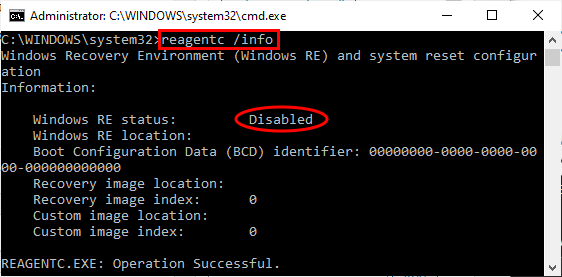
Gördüğünüz gibi, “Windows RE durumu:” olarak etiketlenirdevre dışı“.
Yani, şimdi etkinleştireceğiz.
4. etkinleştirmek için YENİDEN, kopyalamak ve yapıştırmak bu komut ve vuruş Giriş.
reaktifc /etkinleştir
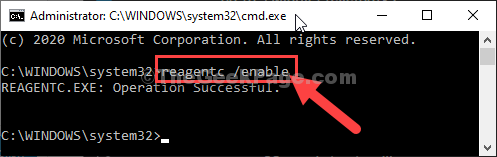
Komutun yürütülmesi için bir süre bekleyin.
pencereler Kurtarma Ortamı (RE) dır-dir etkin bilgisayarınızda. durumu kontrol edebilirsiniz-

Windows Kurtarma Ortamı nasıl açılır-
açmak için Windows Kurtarma Ortamı, bu adımları takip et-
1. Basın Windows Simgesi+I açmak için Ayarlar pencere.
2. Ardından, “Güncelleme ve Güvenlik“.

3. Ardından, “ üzerine tıklamanız gerekir.Kurtarma“.
4. Bundan sonra, "Şimdi yeniden başlat" içinde 'Gelişmiş Başlangıç' Bölüm.

Bilgisayarınız yeniden başlatılacak ve yakında Windows Kurtarma Ortamı açılacak.


